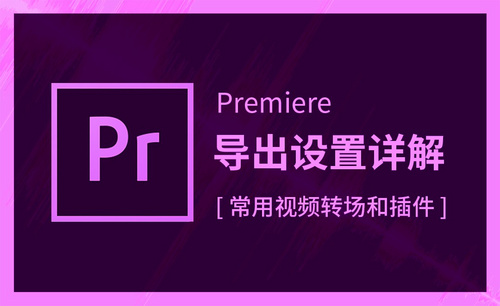pr怎么导出mp4格式?
发布时间:2021年07月14日 14:57
我们经常使用pr软件进行视频剪辑操作,很多时候,我们剪辑完成之后需要进行导出保存或者在其他软件上播放,这就需要对文件格式有一定的要求,比如,有时候我们需要导出的文件格式是mp4格式,这个时候我们应该如何操作呢?下边,我们就分享pr怎么导出mp4格式,希望对你有所帮助和启发!
1、点击【文件】-【导出】-【媒体】,或者直接按CTRL+M快捷键也是可以打开的。
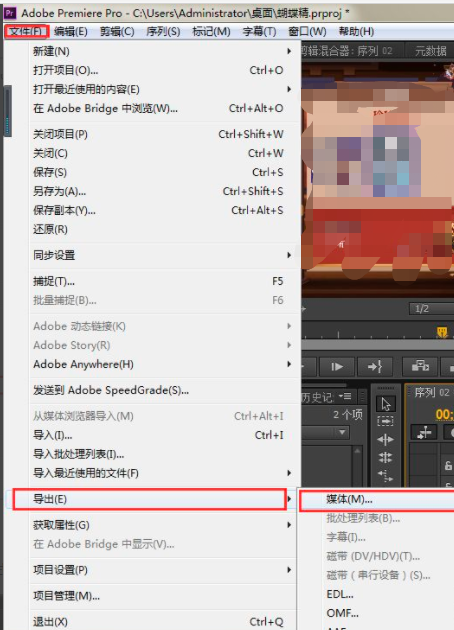
2、进入导出设置界面后,这里,我们格式选择H.264。
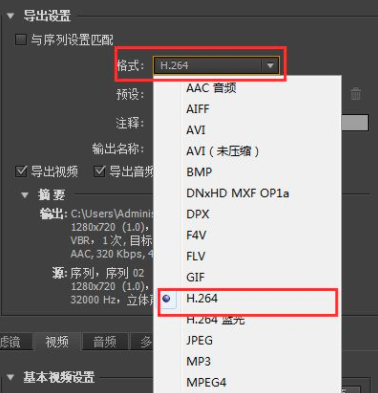
3、在视频基本设置中,一般选择匹配源。我们点击【匹配源】后,预设部分也会自动变成自定义。
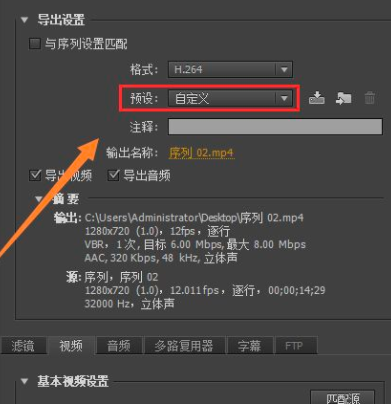
4、我们可以根据需要对视频的宽度和高度可以调整,首先要将后边的对勾取消勾选,帧数一般和源视频帧数同步。
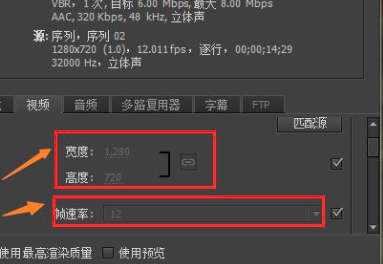
5、场次通常都选中逐行,像素长宽比·根据自己的实际需求设定即可。
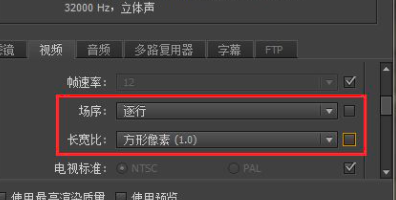
6、进行上述几步设置之后,就可以进行导出操作了,视频也就成功的被导出为mp4格式的视频文件了。
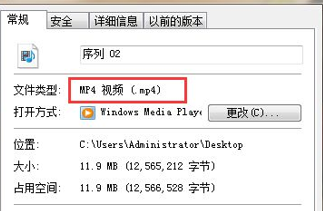
pr怎么导出mp4格式的视频方法我们就分享到这里,其实简单六七步就可以完成导出设置,而且都是在一个设置界面里,记住主要的设置选项即可完成。如果你还没有操作过类似的导出工作,可以按照我们的步骤来操练一下。
本篇文章使用以下硬件型号:联想小新Air15;系统版本:win10;软件版本:PR CC2017。